Luotettavat Audio Enhancer -sovellukset Windowsille ja Macille
On hyvä investoida parhaisiin laitteisiin erinomaisen äänenlaadun tuottamiseen, varsinkin jos olet podcaster tai DJ, jonka tavoitteena on tuottaa audiofiilitason tallenteita, tai olet tyypillinen henkilö, jolla on sama intohimo parhaan äänen tuottamiseen. äänen tallennus. Silti on väistämätöntä, että äänissä on edelleen joitain osia, joita on parannettava. Saatat joutua leikkaamaan äänettömiä osia, säätämään äänenvoimakkuutta tai lisäämään ääneen tehosteita.
Tämä on välttämätön vaihe, jotta jokainen ääni julkaistaan laadukkaasti. Onneksi niitä on valtava määrä äänen tehostajat jotka tarjoavat perus- ja lisäominaisuuksia äänenlaadun parantamiseksi. Olipa sinulla hyvä tai kunnollinen äänilaitteisto, voit muokata äänitiedostoasi näillä työkaluilla.
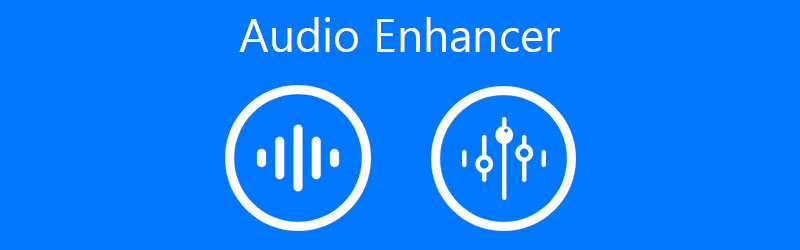
- Osa 1. Mikä on Audio Enhancer
- Osa 2. Kiitettävä Audio Enhancer -ohjelmisto
- Osa 3. Muut äänenvahvistimet
- Osa 4. Audio Enhancerin usein kysytyt kysymykset
Ennen kuin kirjoitat, miten testaamme ohjelmistoja postauksia varten:
Vastuuvapauslauseke: Kaikki verkkosivustomme sisältö on toimitustiimimme ihmisten kirjoittamaa. Ennen kirjoittamista teemme syvällistä tutkimusta aiheesta. Tämän jälkeen työkalujen valinta ja testaus kestää 1-2 päivää. Testaamme ohjelmistoja laite- ja järjestelmävaatimuksista, toiminnoista, käyttökokemuksesta jne. Tehdäksemme testistämme kattavamman tarkastelemme myös arvostelusivustoja, kuten G2, Trustpilot jne., kerätäksemme todellisia käyttäjien kokemuksia viitteeksi.
Osa 1. Mikä on Audio Enhancer
On melko ärsyttävää, että kappaleiden laatu saattaa huonontua äänen tallennuksen jälkeen huolimatta hyvästä laitteesta. Tämä voi johtaa kuulijoiden kiinnostuksen menetykseen. Tästä syystä tarvitaan äänenvahvistin. Se on suunniteltu auttamaan käyttäjiä parantamaan äänen laatua normalisoimalla äänenvoimakkuutta, lisäämällä erikoistehosteita tai mukauttamalla ääniprofiileja ja muita merkittäviä muutoksia laadun parantamiseksi.
Lisäksi parannusohjelmistot, joita pidetään myös äänen taajuuskorjaintena, ovat ohjelmia, jotka on kehitetty analysoimaan äänen nykyistä ulostuloa. Niiden ensisijainen tarkoitus on tarjota saumaton ja rauhoittava äänenlaatu. Kaikki nämä asiat huomioon ottaen olemme koonneet joitain poikkeuksellisista työkaluista, jotka auttavat sinua parantamaan ääntä upean äänikokemuksen saamiseksi. Tutustu äänenvahvistussovellukset alla.
Osa 2. Kiitettävä Audio Enhancer -ohjelmisto
Epäjohdonmukaiset tai epäsäännölliset äänenvoimakkuustasot tallennuksen jälkeen? Vidmore Video Converter tarjoaa äänenmuokkaustyökaluja, joista voi olla suurta apua. Tämän ohjelman avulla voit säätää äänenvoimakkuutta, joko pienentää tai nostaa äänenvoimakkuutta huikeaan 200%. Halutessasi voit myös nopeuttaa tai hidastaa äänitiedostoa ilman, että sinun tarvitsee muokata asetuksia tai tutkia teknisiä yksityiskohtia.
Se voi jakaa äänitiedoston hallittaviksi paloiksi tai segmenteiksi sen lisäksi, että se pystyy säätämään äänenvoimakkuutta ja nopeutta. Lisäksi se ei vain paranna äänitiedostoja sinänsä, vaan myös äänitallenteita. Sellaisenaan pääset myös äänen äänenvahvistimeen. Nämä kaikki voidaan tehdä muutamalla ja yksinkertaisella vaiheella.
Vaihe 1. Tartu Vidmore Video Converteriin
Ensinnäkin hanki työkalun uusin versio napsauttamalla Ilmainen lataus painiketta, joka vastaa käyttämääsi järjestelmää. Asenna sovellus oikein noudattamalla näytön asennusta ja ohjeita. Suorita sitten sovellus nähdäksesi sen käyttöliittymän.
Vaihe 2. Lataa äänitiedosto
Lataa äänitiedosto tai tallenne, jota haluat parantaa napsauttamalla Plus kuvake. Se avaa Tiedostonhallinta tietokoneellasi, josta voit etsiä kohdeäänitiedoston. Valitse ja napsauta Avata -painiketta ladataksesi tiedoston onnistuneesti.
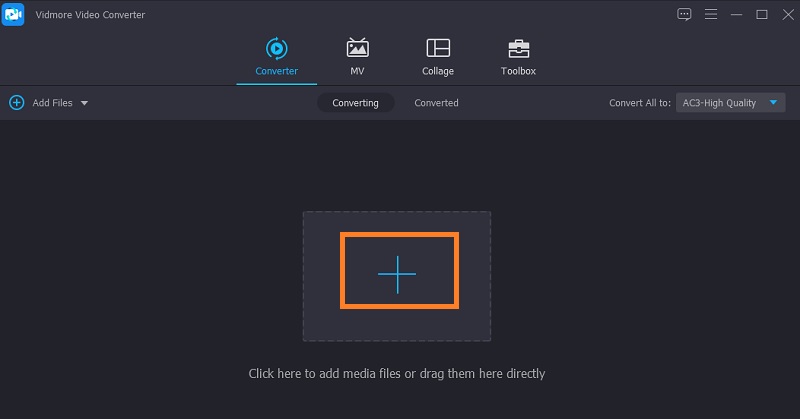
Vaihe 3. Muokkaa tai paranna äänitiedostoa
Napsauta sitten Muokata -kuvaketta, joka liittyy äänen pikkukuvaan, ja se ohjaa sinut äänieditoriin. Säädä tästä eteenpäin äänenvoimakkuutta käyttämällä Äänenvoimakkuus liukusäädin. Tai vähennä tai nosta tasoa napsauttamalla ylä- ja alanuolta. Klikkaa OK -painiketta, kun olet tehnyt muutokset.
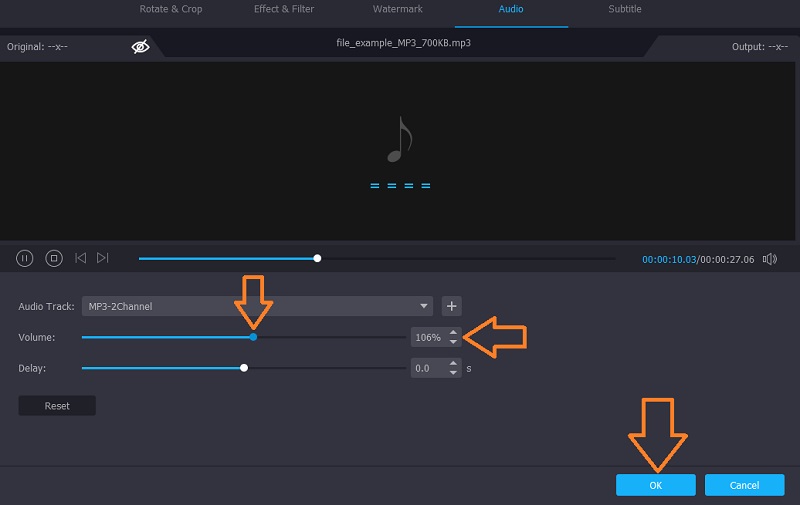
Vaihe 4. Tallenna lopullinen versio
Seuraavaksi tallennetaan äänitiedoston lopullinen versio. Voit tehdä tämän valitsemalla tulostusmuodon valikosta Profiili valikosta. Avaa Audio -välilehti ja valitse sopiva äänimuoto. Voit valita valitsemaasi ääneen liittyvän ääniprofiilin tai muokata profiilia vastaavasti. Kun olet valmis, sulje valikko ja napsauta Muunna kaikki -painiketta aloittaaksesi tiedoston renderöinnin.
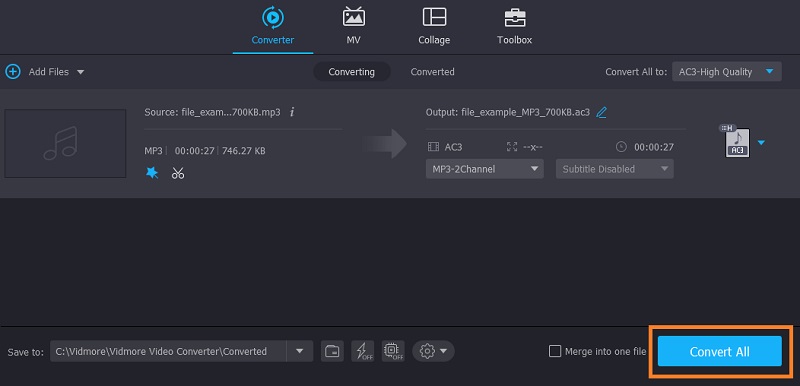
Osa 3. Muut äänenvahvistimet
Totta puhuen et löydä kaikkia tarvitsemiasi ominaisuuksia yhdestä työkalusta. Joidenkin muiden ohjelmistojen tutkiminen ja löytäminen auttaa sinua parantamaan äänitiedostoja entisestään. Vaikka niillä on ainutlaatuisia ja erilaisia toimintoja, niillä on sama tarkoitus parantaa tai manipuloida äänitiedostojasi. Tutustu PC- ja Mac-tietokoneiden äänenvahvistimiin alla.
1. Audacity
Audacityn tulisi aina olla luettelossa nopeaa ja helppoa äänen kiertämistä ja parantamista varten. Tämä on saatavilla Mac-, Windows- ja jopa Linux-käyttäjille. Tämä mahdollistaa äänen spektrogramminäkymän, jonka avulla voit helposti visualisoida ja valita taajuuksia. Siinä on myös kohinaprofiili, jossa voit poistaa taustamelun äänestä. Tämä on erityisen hyödyllistä, kun kuuluu surinaa. Basso- ja diskanttikorostus puolestaan antaa sinulle mahdollisuuden tuottaa syvän tai miehisen äänen. Halutessasi voit myös käyttää tätä ilmaista äänenvahvistimia musiikin basson tehostamiseen.

2. Ocenaudio
Tämä luettelo ei olisi täydellinen ilman Ocenaudiota. Samoin se on ilmainen äänenmuokkaustyökalu äänitiedostojen käsittelyyn ja parantamiseen. Spektrinäkymätilan avulla voit helposti poistaa ärsyttävät taustalaulut. Äänen jäännöskaiut voivat myös olla ärsyttäviä, jotka voidaan välttää käyttämällä sovelluksen kaikuominaisuutta. Tämän työkalun voima on kuitenkin sen yksinkertaisuus ja käytettävyys. Tästä syystä useimmat audiofiilit käyttävät mielellään tätä ilmaista äänenvahvistimia.
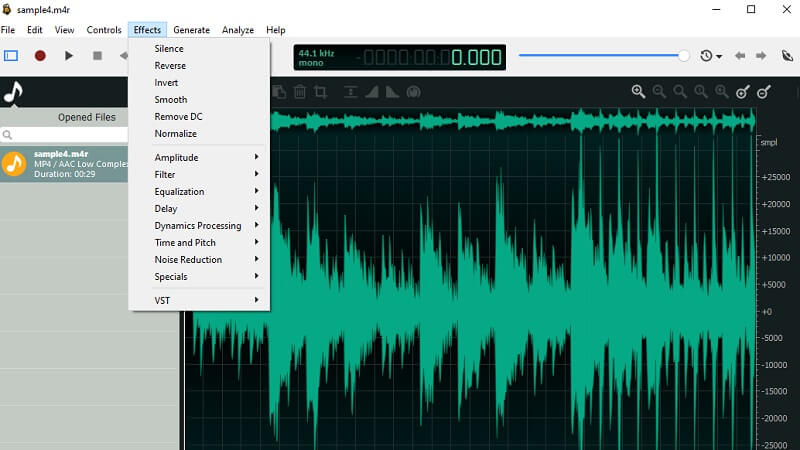
3. Online Audio Equalizer
Online Audio Equalise by 123Apps on myös loistava lisä luetteloon. Tämä on verkkopohjainen ohjelma, jonka avulla pääset käsiksi erilaisiin äänenmuokkaus- ja parannustyökaluihin verkossa. Sen mukana tulee useita musiikkityylejä, joita voit käyttää äänitiedostossa. Puhumattakaan siitä, että voit säätää EQ-esiasetuksia sinulle sopivan mieltymyksen mukaan. Työkalun sävelkorkeuseditori on mukava ominaisuus miehisen/syvän äänen tuottamiseen ja täydellisen sävelmän saamiseen reaaliajassa. Kaiken kaikkiaan se on yksi online-äänen tehostajista, jossa voit käyttää lähes kaikkia sen lisäominaisuuksia ilman rekisteröitymistä.
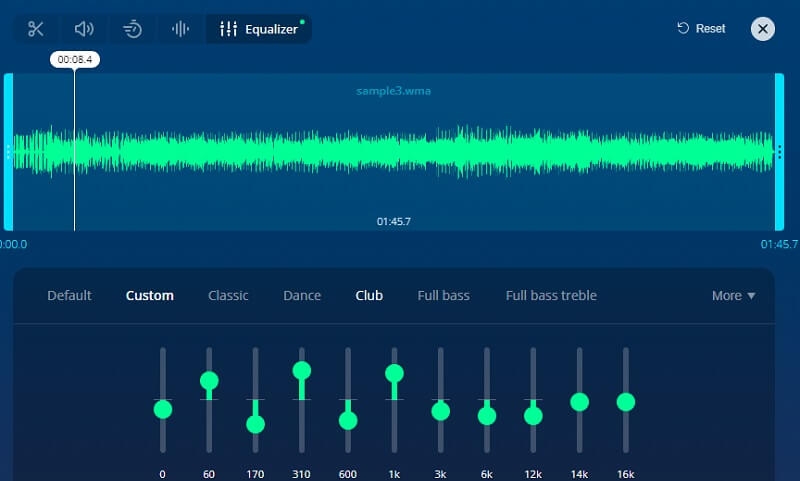
Osa 4. Audio Enhancerin usein kysytyt kysymykset
Kuinka parantaa videon ääntä?
Jos haluat parantaa videoleikkeiden äänenlaatua, voit käyttää mitä tahansa videonmuokkaustyökalua, kuten Quicktime ja Audacity. Nämä sovellukset voivat korjata äänen ja parantaa sitä entisestään poistamalla joitain ei-toivottuja osia äänestä.
Kuinka voin parantaa äänenlaatua Androidissa?
Löydät Android-laitteesi sovelluskaupasta paljon äänenvahvistimia. Löysimme sovellus, joka on täynnä ominaisuuksia edulliseen hintaan ja joka tulee myös ilmaisen version mukana, on Bass Booster and Equalizer. Siinä on 10 esiasetettua taajuuskorjausta ja tietysti bassotehoste.
Onko Windows 10:ssä EQ-työkalua?
Joo. Windows 10:n mukana tulee äänen taajuuskorjain, jonka avulla voit hallita tietokoneen äänenkorjausta. Oikealla puolella olevassa tehtäväpalkissa on suurimmaksi osaksi äänenvoimakkuuskuvake. Napsauta sitä hiiren kakkospainikkeella ja valitse Äänet. Valitse ponnahdusikkunasta Toisto -välilehti ja napsauta hiiren kakkospainikkeella nykyistä äänilaitetta. Valitse sen jälkeen ominaisuudet. Lähetä eteenpäin Tehostaminen -välilehti. Valitse tästä eteenpäin ääniasetusten valintaruutu saadaksesi haluamasi tehosteet.
Johtopäätös
On olemassa monia helppoja tapoja, jotka auttavat sinua parantamaan äänitiedostoja. Onko sinun muutettava alkuperäistä äänenvoimakkuutta nauhoituksen aikana tapahtuneiden virheiden vuoksi tai lisättävä äänitiedostoon erikoistehosteita. Tarpeidesi ja toiveidesi mukaan voit valita halutuimman äänenvahvistin tehdä työtä. Ystävällisenä neuvona olisi parasta kokeilla jokaista työkalua, koska näillä parannuksilla ja muokkauksilla on tärkeä rooli äänitiedostojesi laadussa. Hyödyt myös uusien teknisten asetusten löytämisestä äänitiedostoihisi lisäparannuksia varten.


